jQueryを使ってセルを結合してテーブルを操作する方法
以下に、jQuery を使用してテーブルを操作し、セルの結合を完了する例を紹介します。これは非常に参考になるので、皆さんの参考になれば幸いです。
表の内容を比較してください。セルを結合するかどうかを決定する:
tr = $("#printPage tr").length;// 获取当前表格中tr的个数
var mark = 0; //要合并的单元格数
var index = 0; //起始行数
/*
* 要合并单元格,需要存储两个参数,
* 1,开始合并的单元格的第一行的行数,
* 2.要合并的单元格的个数
**/
console.log(tr);
//判断 若只有一行数据,则不做调整
if(tr <= 2){
}else{
//var i=1 比较当前的tr和上一个tr的值
for(var i=0;i < tr ;i++){
var ford = $("#printPage tr:gt(0):eq("+i+") td:eq(0)").text();
//根据下标获取单元格的值
// tr:gt(0) 从下标0 开始获取
// tr:gt(0):eq( i ) :i 标识 当前行的下标 ,0 开始
// td:eq(0) 当前行的第一个单元格,下标从0开始
var behind = $("#printPage tr:gt(0):eq("+(parseInt(i)+1)+") td:eq(0)").text();
if(ford == behind){
$("#printPage tr:gt(0):eq("+(parseInt(i)+1)+") td:eq(0)").hide();
mark = mark +1;
}else if(ford != behind){
//如果值不匹配则遍历到不同种的分类,将旧分类隐藏
index = i-mark;
$("#printPage tr:gt(0):eq("+index+") td:eq(0)").attr("rowspan",mark+1);//+1 操作标识,将当前的行加入到隐藏
//rowspan 列上横跨, colspan 行上横跨
//后面的参数,表示横跨的单元格个数,
//合并单元格就是将其他的单元格隐藏(hide),或删除(remove)。
//将一个单元格的rowspan 或colsspan 加大
mark = 0;
$("#printPage tr:gt(0):eq("+(parseInt(i))+") td:eq(0)").hide();
}
}
}最終的な効果:
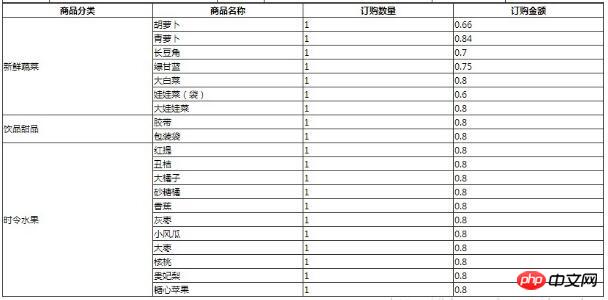
上記は、今後皆さんのお役に立てれば幸いです。
関連記事:
vue+swiperでサイドスライドメニュー効果を実装する方法
以上がjQueryを使ってセルを結合してテーブルを操作する方法の詳細内容です。詳細については、PHP 中国語 Web サイトの他の関連記事を参照してください。

ホットAIツール

Undresser.AI Undress
リアルなヌード写真を作成する AI 搭載アプリ

AI Clothes Remover
写真から衣服を削除するオンライン AI ツール。

Undress AI Tool
脱衣画像を無料で

Clothoff.io
AI衣類リムーバー

AI Hentai Generator
AIヘンタイを無料で生成します。

人気の記事

ホットツール

メモ帳++7.3.1
使いやすく無料のコードエディター

SublimeText3 中国語版
中国語版、とても使いやすい

ゼンドスタジオ 13.0.1
強力な PHP 統合開発環境

ドリームウィーバー CS6
ビジュアル Web 開発ツール

SublimeText3 Mac版
神レベルのコード編集ソフト(SublimeText3)

ホットトピック
 7530
7530
 15
15
 1379
1379
 52
52
 82
82
 11
11
 21
21
 76
76
 Excel が先頭のゼロを削除しないようにする方法
Feb 29, 2024 am 10:00 AM
Excel が先頭のゼロを削除しないようにする方法
Feb 29, 2024 am 10:00 AM
Excel ブックから先頭のゼロを自動的に削除するのはイライラしますか?セルに数値を入力すると、Excel では数値の前の先頭のゼロが削除されることがよくあります。デフォルトでは、明示的な書式設定が欠如しているセルエントリは数値として処理されます。一般に、先頭のゼロは数値形式では無関係であるとみなされ、省略されます。さらに、先行ゼロは特定の数値演算で問題を引き起こす可能性があります。したがって、ゼロは自動的に削除されます。この記事では、口座番号、郵便番号、電話番号などの入力された数値データが正しい形式であることを確認するために、Excel で先頭のゼロを保持する方法を説明します。 Excel で、数値の前にゼロを付けるにはどうすればよいですか? Excel ブック内の数値の先頭のゼロを保持できます。いくつかの方法から選択できます。セルを設定するには、
 jQueryのリファレンスメソッドを詳しく解説:クイックスタートガイド
Feb 27, 2024 pm 06:45 PM
jQueryのリファレンスメソッドを詳しく解説:クイックスタートガイド
Feb 27, 2024 pm 06:45 PM
jQuery 参照方法の詳細説明: クイック スタート ガイド jQuery は、Web サイト開発で広く使用されている人気のある JavaScript ライブラリであり、JavaScript プログラミングを簡素化し、開発者に豊富な機能を提供します。この記事では、jQuery の参照方法を詳しく紹介し、読者がすぐに使い始めるのに役立つ具体的なコード例を示します。 jQuery の導入 まず、HTML ファイルに jQuery ライブラリを導入する必要があります。 CDN リンクを通じて導入することも、ダウンロードすることもできます
 WPS は 1 つのセルを 2 つに分割します
Mar 20, 2024 pm 06:00 PM
WPS は 1 つのセルを 2 つに分割します
Mar 20, 2024 pm 06:00 PM
WPS ソフトウェアは、テキストやドキュメントの処理に不可欠なヘルパーです。実際のアプリケーションでは、テキストやドキュメントを処理するためにセル内で操作する必要があることがよくあります。セルに関する知識は豊富です。今回はWPSでセルを2つに分割する具体的な手順を紹介します。 1. まず、編集する必要がある WPS テーブルを開き、2 つのセルに分割する必要があるセルドキュメントを選択します。 2. データ内の「列」をクリックして開きます。 3. ポップアップウィンドウで「固定幅」を選択し、「次へ」をクリックします。 4. ポップアップ ウィンドウで、列を分割する場所をクリックし、Enter キーを押して確定します。 1 つの例から推測してください。3 に変更する必要がある場合は、数値も 3 に変更できます。 5. 次に、[完了] をクリックします。 6. 別の方法もあります
 jQueryでPUTリクエストメソッドを使用するにはどうすればよいですか?
Feb 28, 2024 pm 03:12 PM
jQueryでPUTリクエストメソッドを使用するにはどうすればよいですか?
Feb 28, 2024 pm 03:12 PM
jQueryでPUTリクエストメソッドを使用するにはどうすればよいですか? jQuery で PUT リクエストを送信する方法は、他のタイプのリクエストを送信する方法と似ていますが、いくつかの詳細とパラメータ設定に注意する必要があります。 PUT リクエストは通常、データベース内のデータの更新やサーバー上のファイルの更新など、リソースを更新するために使用されます。以下は、jQuery の PUT リクエスト メソッドを使用した具体的なコード例です。まず、jQuery ライブラリ ファイルが含まれていることを確認してから、$.ajax({u
 Word文書の操作を詳しく解説:2ページを1ページに結合
Mar 26, 2024 am 08:18 AM
Word文書の操作を詳しく解説:2ページを1ページに結合
Mar 26, 2024 am 08:18 AM
Word ドキュメントは、日常の仕事や勉強で最も頻繁に使用されるアプリケーションの 1 つです。ドキュメントを扱うとき、2 ページを 1 つに結合する必要がある状況に遭遇することがあります。この記事では、読者が文書レイアウトをより効率的に扱えるように、Word 文書内の 2 ページを 1 ページに結合する方法を詳しく紹介します。 Word 文書では、用紙や印刷コストを節約したり、文書をよりコンパクトに整頓したりするために、2 ページを 1 つに結合する操作が通常使用されます。 2 つのページを 1 つに結合する具体的な手順は次のとおりです。 ステップ 1: 操作する必要がある Word を開きます。
 jQueryで要素の高さ属性を削除するにはどうすればよいですか?
Feb 28, 2024 am 08:39 AM
jQueryで要素の高さ属性を削除するにはどうすればよいですか?
Feb 28, 2024 am 08:39 AM
jQueryで要素の高さ属性を削除するにはどうすればよいですか?フロントエンド開発では、要素の高さ属性を操作する必要が生じることがよくあります。要素の高さを動的に変更する必要がある場合や、要素の高さ属性を削除する必要がある場合があります。この記事では、jQuery を使用して要素の高さ属性を削除する方法と、具体的なコード例を紹介します。 jQuery を使用して高さ属性を操作する前に、まず CSS の高さ属性を理解する必要があります。 height 属性は要素の高さを設定するために使用されます
 jQuery のヒント: ページ上のすべての a タグのテキストをすばやく変更する
Feb 28, 2024 pm 09:06 PM
jQuery のヒント: ページ上のすべての a タグのテキストをすばやく変更する
Feb 28, 2024 pm 09:06 PM
タイトル: jQuery ヒント: ページ上のすべての a タグのテキストをすばやく変更する Web 開発では、ページ上の要素を変更したり操作したりする必要がよくあります。 jQuery を使用する場合、ページ内のすべての a タグのテキスト コンテンツを一度に変更する必要がある場合があります。これにより、時間と労力を節約できます。以下では、jQuery を使用してページ上のすべての a タグのテキストをすばやく変更する方法と、具体的なコード例を紹介します。まず、jQuery ライブラリ ファイルを導入し、次のコードがページに導入されていることを確認する必要があります: <
 jQuery を使用してすべての a タグのテキスト コンテンツを変更する
Feb 28, 2024 pm 05:42 PM
jQuery を使用してすべての a タグのテキスト コンテンツを変更する
Feb 28, 2024 pm 05:42 PM
タイトル: jQuery を使用して、すべての a タグのテキスト コンテンツを変更します。 jQuery は、DOM 操作を処理するために広く使用されている人気のある JavaScript ライブラリです。 Web 開発では、ページ上のリンク タグ (タグ) のテキスト コンテンツを変更する必要が生じることがよくあります。この記事では、この目標を達成するために jQuery を使用する方法を説明し、具体的なコード例を示します。まず、jQuery ライブラリをページに導入する必要があります。 HTML ファイルに次のコードを追加します。




